누구나 Windows 운영 체제에서 파일 및 폴더를 여는 방법을 알고 있습니다. 파일이나 폴더를 열려면 파일이나 폴더를 두 번 클릭하기 만하면됩니다. 클릭 또는 단일 클릭은 Windows 운영 체제에서 기본적으로 파일 또는 폴더를 선택하는 데 사용됩니다.
우리 중 대부분은 더블 클릭으로 파일 및 폴더를 여는 데 익숙합니다. 그리고 우리 중 많은 사람들은 키보드를 사용하여 파일과 폴더로 이동하여 파일을 열 것을 선호합니다.
그러나 마우스를 사용하여 파일과 폴더를 항상 열어 놓는 경우 마우스 클릭으로 손가락의 통증을 줄이는 데 도움이되므로 파일과 폴더를 한 번 클릭하여 열도록 Windows 10을 구성하는 것이 좋습니다.
한 번 클릭으로 파일 및 폴더를 항상 열도록 Windows 10을 구성하는 것은 쉽습니다. 추가 소프트웨어를 설치하지 않고도이 작업을 수행 할 수 있습니다.
Windows 10에서 한 번의 클릭으로 파일 및 폴더 열기
아래의 지침에 따라 Windows 10에서 한 번의 클릭으로 파일 및 폴더를 엽니 다.
1 단계 : 파일 탐색기를 엽니 다. 파일 을 클릭 한 다음 옵션 또는 폴더 및 검색 옵션 변경 을 클릭하여 폴더 옵션을 엽니 다.
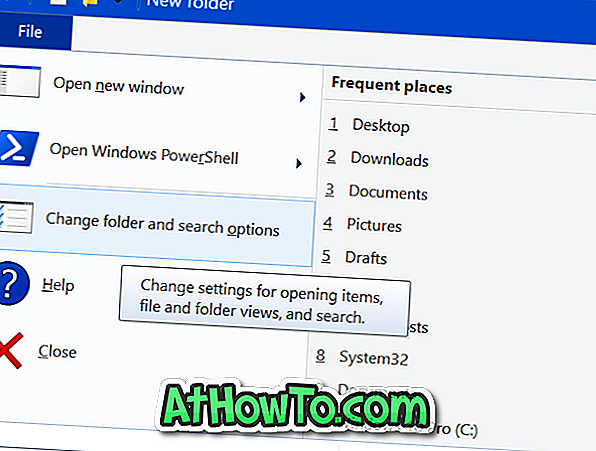
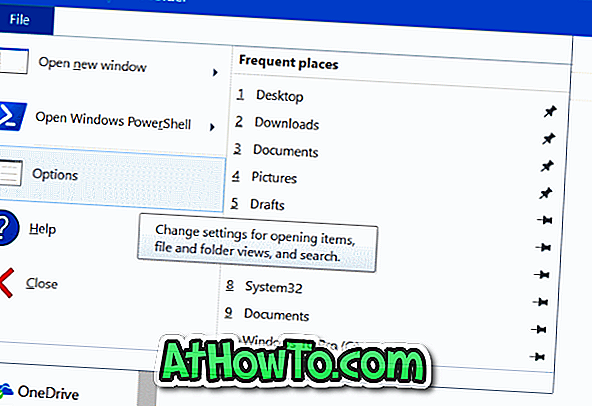
2 단계 : 일반 탭의 다음과 같이 항목을 클릭하십시오 섹션에서 단일 클릭을 선택 하여 항목 라디오 버튼 을 엽니 다 . 다음으로, 단일 클릭하여 항목 열기 옵션 바로 아래에 두 가지 옵션이 표시됩니다.
# 내 브라우저와 일치하는 밑줄 아이콘 제목
# 아이콘을 가리킬 때 밑줄 만 긋는다.
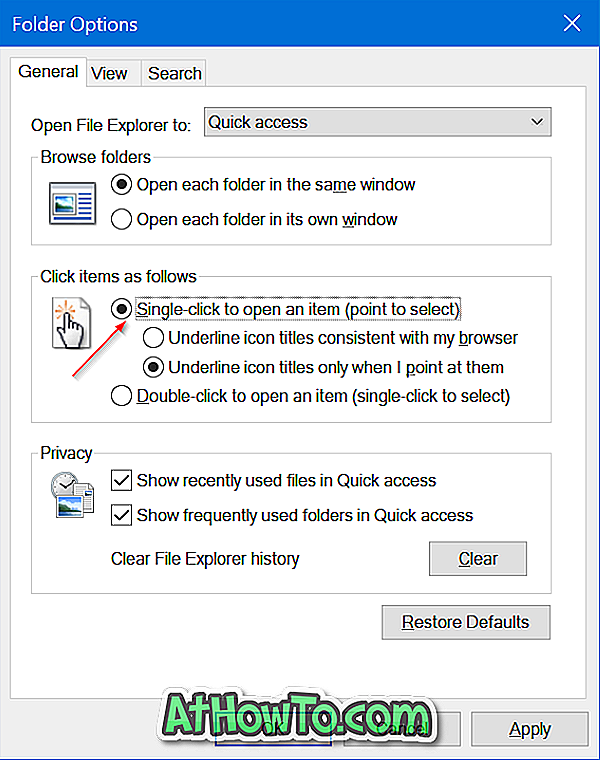
첫 번째 옵션을 선택하면 파일 탐색기에 각 파일 이름 아래에 밑줄이 추가됩니다. 두 번째 옵션 (밑줄을 그어 가리키면 아이콘 제목에 밑줄을 긋기)은 마우스 커서를 파일 위로 가져 가면 파일 이름에 밑줄을 긋습니다. 이 옵션은 혼란을주지 않으므로 대부분의 사용자에게 적합합니다.
이 옵션 중 하나를 선택하십시오.
마지막으로 적용 버튼을 클릭 하십시오 . 그게 다야!
이제부터 Windows 10에서 한 번 클릭으로 파일 및 폴더를 열려면 한 번의 클릭 만 수행하면됩니다.














